Excelで表の作成をしていると、四捨五入が必要になることがあるでしょう。
特に多いのは、商品の価格の割り引きを行ったときに、計算結果が小数まで出された場合です。
商品の価格に小数をつけることは、まずないはずなので、四捨五入あるいは小数点の切り捨てや切り上げを行いたいところです。Excelにはこれらの計算を自動で行ってくれる関数があります。
ROUND関数です。この記事ではROUND関数とその派生について解説していきます。
ROUND関数で小数点以下を四捨五入する
まずは、単純なROUND関数について解説します。
ROUND関数は、数値をこちらで指定した「桁数」になるように四捨五入をする関数です。
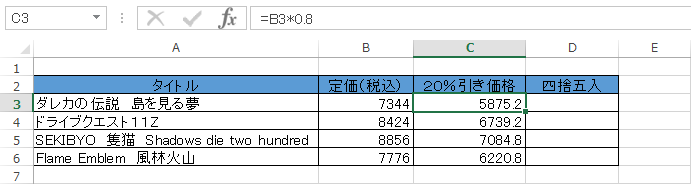
上の表では、税込みの定価を20%引きしたところ(定価*0.8で算出できます)小数点まで計算してしまっています。
この小数点以下を四捨五入して整数にした数値を、「四捨五入」の列に入力するためにROUND関数を使います。
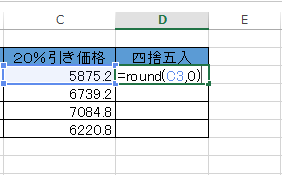
入力したいセルをクリックして、「=ROUND(四捨五入したい数値,四捨五入した後の桁数)」となるように入力しましょう。画像の様に、ROUNDは小文字で「round」と入力しても構いません。
ここでは「=ROUND(C3,0)」と入力しています。四捨五入したい数値の箇所にはセル番号を、セルを直接クリックすることで入力しています。
四捨五入した後の桁数の設定ですが、「=ROUND(C3,0)」とセル番号の間に「,」(カンマ)を挟んで「0」と入力します。この「0」は桁数を指定するための値です。「0」と入力すれば、小数点第一位を四捨五入して数値を整数になるようにします。

桁数を「-1」と入力すると、小数点第二位を四捨五入して第一位を残すようになります。「1」と入力すれば、一の位を四捨五入します。
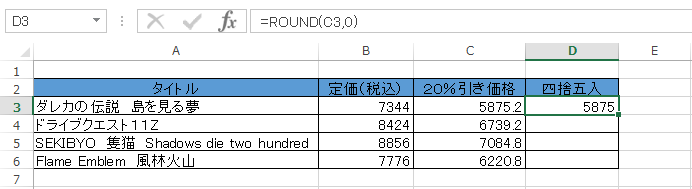
「=ROUND(C3,0)」と入力したらEnterキーを押して、入力を確定させます(roundと小文字で入力しても自動で変換してくれます)。
すると、四捨五入した数値がセルに表示されます。

四捨五入する数値をセル番号で入力しておけば、オートフィルで楽に関数をコピーすることができます。

オートフィルって何? と思った方はこちらの記事を参考にして下さい。
ROUNDDOWN関数で小数点以下を切り捨てる
四捨五入ではなく、小数点以下は切り捨てたいという人もいるでしょう。そのための関数がちゃんとあります。
ROUNDDOWN関数です。
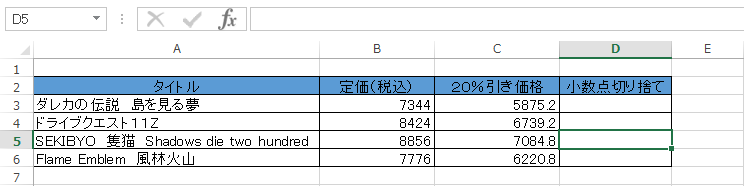
まずは入力したいセルをクリックします。小数点以下を切り捨ててると、結果をわかりやすく見せるため、小数点第一位が5以上の数値を選びます。

先ほどのROUND関数と同じ要領で「=ROUNDDOWN(C5,0)」と入力します。
C5は小数点の切り捨てをしたい数値の書かれたセル番号です。セルをクリックして入力することもできます。
「0」は切り捨てた後の桁数を指定する値です。「0」と入力すれば整数になります。

Enterキーを押して入力を確定させれば、小数点を切り捨てた数値が入力されます。
四捨五入せず、「7084」となっています。
ROUNDUP関数で切り上げる
数値を切り捨てる関数があれば、数値を切り上げる関数もあります。
ROUNDUP関数です。
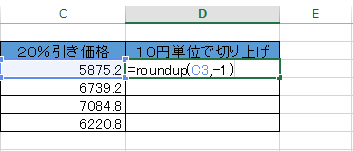
今までと同じように「=ROUNDUP(C3,-1)」と(ROUNDUPは小文字でも構いません)入力します。
ここでは、一の位を切り上げて10円単位で表示させるために桁数を「-1」とします。
Enterキーで入力を確定させれば、10円単位の数値がセルに表示されます。

オートフィルでコピーも楽にできます。
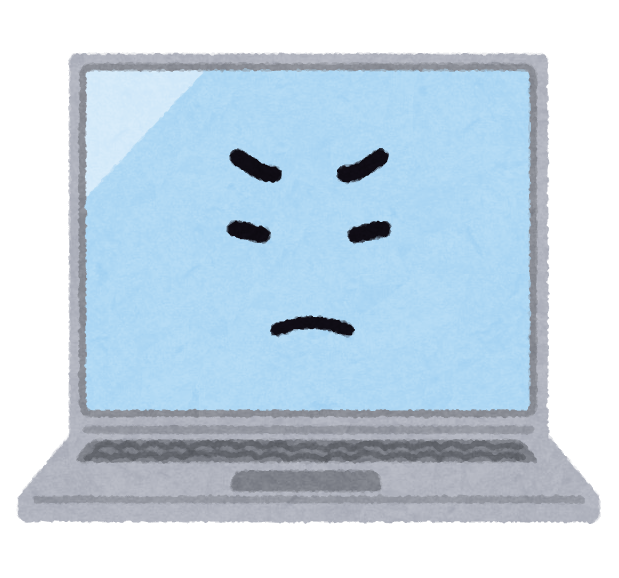
四捨五入や数の切り上げ、切り捨てをすることを「数字を丸める」と表現することがあるぞ。英語でも「To round a number」と表現するから、関数にROUNDと名付けられているんだぞ。



